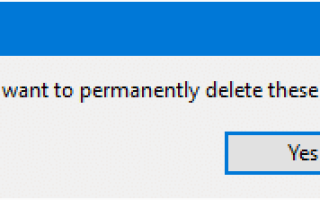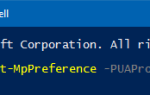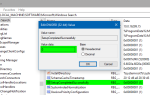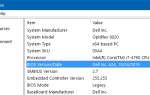При очистке содержимого корзины вы получите запрос на подтверждение, как показано ниже. Вот редактирование реестра, чтобы отключить приглашение в Windows 7, 8 и Windows 10, используя NirCmd. Это изменение реестра заменяет команду «Очистить корзину» в меню, вызываемом правой кнопкой мыши, и действие кнопки ленты на NirCmd, так что корзину можно очистить без вывода сообщений.
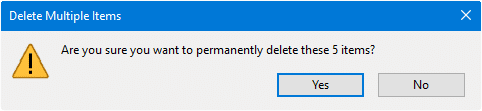
Использование NirCmd для тихой очистки корзины
1. Загрузите NirCmd от Nirsoft.
2. Разархивируйте и переместите NirCmd.exe в папку C: \ Windows.
3. Скачайте empty-bin-silent.zip и сохраните на рабочий стол.
4. Извлеките файлы в папку и запустите файл empty-bin-silent.reg.
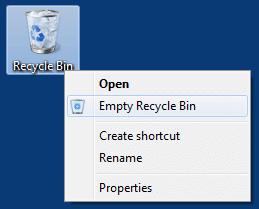
Это заменяет команду «Пустая корзина» на NirCmd.exe emptybin командная строка. Теперь очистка корзины из контекстного меню не должна вызывать никаких запросов. Существует также файл отмены REG, доступный в вышеуказанном zip-архиве. Как упоминалось выше, это редактирование работает и в Windows 10.
Содержимое файла REG
Windows Registry Editor Version 5.00
[HKEY_CURRENT_USER\Software\Classes\CLSID\{645FF040-5081-101B-9F08-00AA002F954E}\shell\empty\command]
"DelegateExecute"=""
@="nircmd.exe emptybin"
Windows 10 — пустая кнопка корзины в проводнике
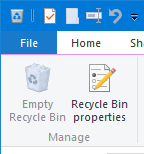
Описанное выше редактирование не работает, если вы используете кнопку «Очистить корзину» на ленте. Чтобы беззвучно вызывать NirCmd при нажатии кнопки ленты, используйте следующее редактирование реестра. Предполагая, что вы уже загрузили NirCmd и распаковали NirCmd.exe в каталог Windows, выполните следующие действия.
Замените команду Очистить ленту корзины в реестре
1. Запустите Regedit.exe и перейдите в следующую ветку:
HKEY_LOCAL_MACHINE\SOFTWARE\Microsoft\Windows\CurrentVersion\Explorer\CommandStore\shell\Windows.RecycleBin.Empty\command
2. Экспортируйте ветку в файл REG.
3. Возьмите на себя управление веткой реестра и назначьте себе полный доступ к ней.
4. Дважды щелкните (default) и установите его значение данных следующим образом:
nircmd.exe emptybin
5. Переименовать DelegateExecute в DelegateExecute.OLD
6. Закройте редактор реестра.
Теперь каждый раз, когда вы нажимаете кнопку «Очистить корзину» на ленте, она мгновенно очищает содержимое с помощью NirCmd, не запрашивая никакого подтверждения.
Использование сценария (необязательно): автоматически закрывать корзину после опустошения
На шаге 4 выше вы можете упомянуть пользовательский сценарий Vbscript, который выполняет дополнительные задачи после очистки корзины. Например, чтобы автоматически закрывать корзину после очистки содержимого, вы можете написать такой скрипт.
Set WshShell = CreateObject("Wscript.Shell")
WshShell.Run "nircmd.exe emptybin",, true
Wscript.Sleep 500
WshShell.SendKeys "^w"
Set WshShell = Nothing
Приведенный выше скрипт отправляет нажатие клавиш Ctrl + w, чтобы закрыть окно корзины после очистки содержимого. Сохраните скрипт в свой каталог Windows и назовите его как emptybin.vbs, Затем на шаге 4 выше установите (default) Значение данных следующим образом:
wscript.exe c:\windows\emptybin.vbs
Это оно.